Hvernig á að laga Þú hefur ekki leyfi til að vista á þessum stað á Windows

Þegar Windows sýnir villuna „Þú hefur ekki leyfi til að vista á þessum stað“ mun þetta koma í veg fyrir að þú vistir skrár í viðkomandi möppur.
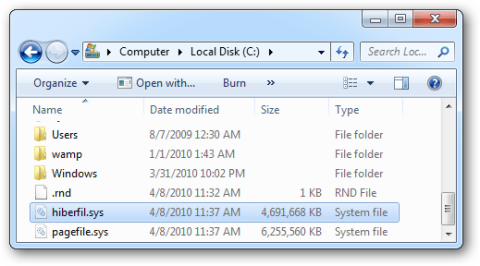
Hiberfil.sys skráin er ein af þeim skrám sem eyðir miklu plássi á harða disknum á tölvunni þinni. Dvalahamur notar Hiberfil.sys skrár til að geyma núverandi stöðu (minni) tölvunnar, þannig að Hiberfil.sys skránni er stjórnað af Windows svo þú getur ekki eytt þessum skrám venjulega. Í greininni hér að neðan mun Wiki.SpaceDesktop leiðbeina þér um að eyða Hiberfil.sys skránni með því að slökkva á dvala (Hibernate).
1. Hvað er Hiberfil.sys?
Í Windows, auk slökkva og endurræsa ham, eru einnig svefn- og dvalastillingar.

Svefnhamur heldur tölvunni þinni í lítilli orku. Þegar þú kveikir á tækinu úr svefnstillingu mun kerfið ræsast fljótt og gögn verða sótt úr minni innan nokkurra sekúndna. Þú getur fljótt farið aftur til vinnu án þess að þurfa að bíða eftir að kerfið endurræsist frá upphafi.
Dvalahamur er minna þekktur fyrir marga notendur. Dvalahamur er svipaður og svefnstillingu, en í dvalastillingu verða gögnin þín vistuð í skrá á harða disknum. Þegar þú endurræsir tölvuna þína úr dvala, rétt eins og svefnstillingu, eru stýrikerfið, keyrandi forritin og gögnin þín fljótt tekin af harða disknum og hlaðið inn í vinnsluminni svo þú getir notað það. Haltu áfram að vinna.
Dvalahamur notar Hiberfil.sys skrár til að geyma núverandi stöðu (minni) tölvunnar, þannig að Hiberfil.sys skránni er stjórnað af Windows svo þú getur ekki eytt þessum skrám venjulega.
Hins vegar, ef þú vilt eyða Hiberfil.sys skránni , geturðu notað aðferðina til að slökkva á dvala (Híberate).
2. Slökktu á dvala (Hibernate) í Windows 7, 8, 10 eða Vista
Til að slökkva á dvala (Hibernate) á Windows 7, 8, 10 eða Vista, opnaðu fyrst Command Prompt undir Admin by á Start Menu (eða Start Screen), sláðu inn lykilorðið cmd , smelltu síðan á Hægrismelltu á Command Prompt og veldu Run sem stjórnandi .
Sláðu síðan inn skipunina hér að neðan í skipanalínuna sem þú varst að opna:
powercfg -h slökkt
Nú á skjánum geturðu séð að dvalahamur birtist ekki lengur á Lokavalmyndinni.

Og Hiberfil.sys skráin er líka horfin.

3. Slökktu á dvalaham (Hibernate) á Windows XP
Skrefin til að slökkva á dvala (Hibernate) á Windows XP eru einfaldari, þú þarft bara að fara í Control Panel > Power Options og smelltu síðan á Hibernate flipann .
Hér tekur þú hakið úr hlutanum Virkja dvala og endurræsir síðan tölvuna.

Þannig að þú hefur eytt Hiberfil.sys skránni á tölvunni þinni.
4. Ætti að slökkva á dvala?
Þó að það sé auðvelt að eyða hiberfil.sys skránni er önnur spurning hvort á að gera þetta eða ekki.
Eina ástæðan fyrir því að slökkva á dvala og eyða hiberfil.sys skránni er að spara pláss á harða disknum. Ef þú ert með lítinn SSD með aðeins nokkur gígabæt eftir er skynsamlegt að slökkva á dvala ef þú notar það aldrei. Hins vegar geturðu prófað aðrar aðferðir til að losa um pláss í Windows áður en þú hættir í dvala.
Með stærri diska (500GB eða meira) er ekki mikið mál að nota 1-5% af harða disknum fyrir gagnlegan eiginleika.
Ef þú skilur tölvuna þína alltaf eftir ættir þú að prófa dvala til að sjá hvort það virkar fyrir þig áður en þú slekkur á henni. Þegar þú notar dvala þarftu ekki að loka öllum forritum og opna þau aftur næsta morgun.

Windows 10 dvala
Dvala mun ekki eyða neinum aukaorku og tölvan þín ræsir sig hraðar en ef þú slökktir alveg á henni. Hins vegar ættir þú að vita að ef þú slekkur á dvala, þá virka eiginleikar Fast Startup og Hybrid Sleep ekki heldur.
Eins og getið er hér að ofan á Fast Startup að hjálpa tölvunni þinni að ræsast hraðar með því að hlaða nokkrum Windows íhlutum áður en þú ræsir. Það sparar þér nokkrar sekúndur, en veldur líka mörgum vandamálum. Og Hybrid Sleep mode hjálpar tölvunni þinni að hlaðast hraðar þegar þú ferð úr Sleep mode, en það er ekki mikil breyting.
Gangi þér vel!
Þú getur vísað til:
Þegar Windows sýnir villuna „Þú hefur ekki leyfi til að vista á þessum stað“ mun þetta koma í veg fyrir að þú vistir skrár í viðkomandi möppur.
Syslog Server er mikilvægur hluti af vopnabúr upplýsingatæknistjóra, sérstaklega þegar kemur að því að stjórna atburðaskrám á miðlægum stað.
Villa 524: Tími kom upp er Cloudflare-sérstakur HTTP stöðukóði sem gefur til kynna að tengingunni við netþjóninn hafi verið lokað vegna tímaleysis.
Villukóði 0x80070570 er algeng villuboð á tölvum, fartölvum og spjaldtölvum sem keyra Windows 10 stýrikerfið. Hins vegar birtist það einnig á tölvum sem keyra Windows 8.1, Windows 8, Windows 7 eða eldri.
Blue screen of death villa BSOD PAGE_FAULT_IN_NONPAGED_AREA eða STOP 0x00000050 er villa sem kemur oft upp eftir uppsetningu á vélbúnaðartæki, eða eftir uppsetningu eða uppfærslu á nýjum hugbúnaði og í sumum tilfellum er orsökin að villan er vegna skemmdrar NTFS skipting.
Innri villa í Video Scheduler er líka banvæn villa á bláum skjá, þessi villa kemur oft fram á Windows 10 og Windows 8.1. Þessi grein mun sýna þér nokkrar leiðir til að laga þessa villu.
Til að gera Windows 10 ræst hraðari og draga úr ræsingartíma eru hér að neðan skrefin sem þú þarft að fylgja til að fjarlægja Epic úr ræsingu Windows og koma í veg fyrir að Epic Launcher ræsist með Windows 10.
Þú ættir ekki að vista skrár á skjáborðinu. Það eru betri leiðir til að geyma tölvuskrár og halda skjáborðinu þínu snyrtilegu. Eftirfarandi grein mun sýna þér áhrifaríkari staði til að vista skrár á Windows 10.
Hver sem ástæðan er, stundum þarftu að stilla birtustig skjásins til að henta mismunandi birtuskilyrðum og tilgangi. Ef þú þarft að fylgjast með smáatriðum myndar eða horfa á kvikmynd þarftu að auka birtustigið. Aftur á móti gætirðu líka viljað lækka birtustigið til að vernda rafhlöðu fartölvunnar.
Vaknar tölvan þín af handahófi og birtist gluggi sem segir „Athuga að uppfærslum“? Venjulega er þetta vegna MoUSOCoreWorker.exe forritsins - Microsoft verkefni sem hjálpar til við að samræma uppsetningu á Windows uppfærslum.








